Introducción
Los buzones compartidos son un tipo de buzón que permite a varios usuarios leer y enviar mensajes de correo electrónico desde un buzón común así como la posibilidad de tener un calendario para por ejemplo agendar y visualizar días de vacaciones, turnos de trabajos, etc…
Un ejemplo para el que podríamos utilizar este tipo de buzones pueden ser los típicos buzones de facturas, pedidos, etc … que suelen estar gestionados por varios usuarios.
Las principales características que tiene este tipo de buzones son las siguientes:
- Es un tipo de buzón gratuito con una capacidad de 50GB al cual pueden acceder los usuarios que nosotros indiquemos siempre y cuando estos dispongan de una licencia de Office 365.
- Este tipo de buzones se crea con un usuario y contraseña generada por el sistema por lo que los usuarios accederán al buzón con las mismas credenciales que utilizan para acceder a su buzón de correos. Esto es una ventaja porque evitamos tener que configurar la cuenta usuario a usuario.
Creación de un buzón compartido
En primer lugar accedemos al Centro de administración de Microsoft 365 y nos dirigimos a Grupos-Buzones compartidos.
A continuación pulsamos sobre Agregar un buzón.
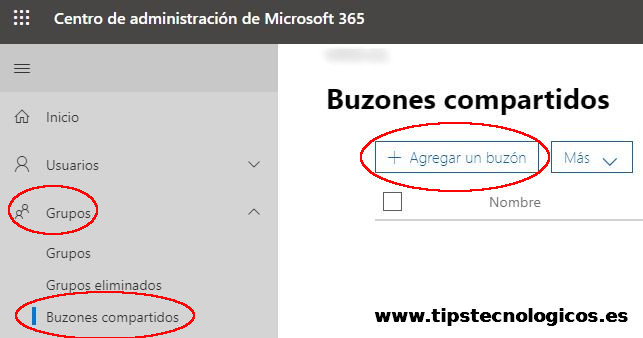
Rellenamos el nombre del buzón así como la dirección de correos que le asociaremos y pulsamos en Agregar.

Esperamos a que se cree nuestro buzón y pulsamos sobre Agregar a miembros a este buzón para añadir a los usuarios que lo utilizarán.
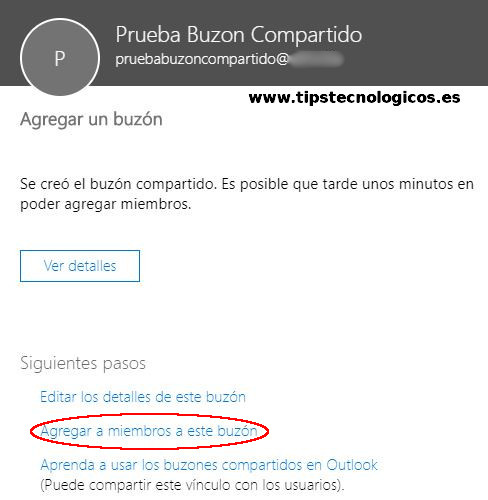
Para añadir a los usuarios pulsamos en el botón Agregar miembros.
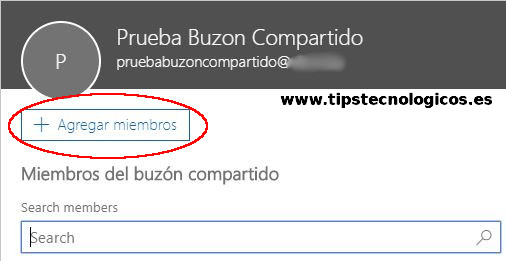
Buscamos los usuarios que utilizarán el buzón, los iremos marcando y por último pulsamos sobre Guardar.
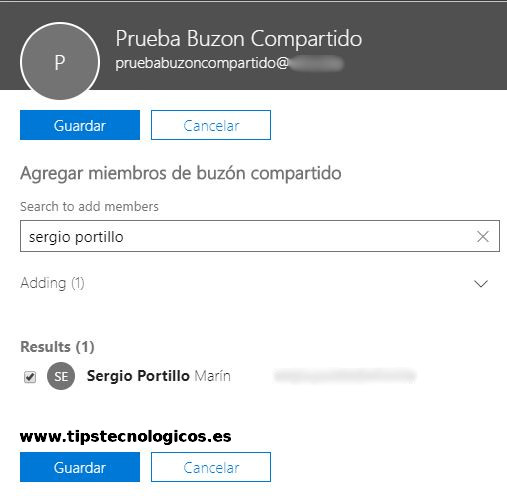
Una vez agregados los usuarios nos aparecerá un mensaje informativo indicándonos que los cambios pueden tardar hasta 60 minutos en efectuarse.

Aplicados los cambios observamos como a los usuarios que utilizarán el buzón compartido les aparecerá de forma automático el nuevo buzón en su Outlook. Esto nos facilita enormemente el trabajo de sistemas al evitar tener que ir usuario a usuario configurando el buzón.
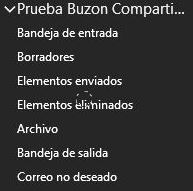
Enviar por primera vez un correo utilizando el buzón compartido
La primera vez que intentemos enviar un nuevo correo desde nuestro Outlook utilizando el buzón compartido, veremos que no tenemos forma de cambiar la cuenta desde la que se hará el envío.
Para solucionarlo creamos un nuevo correo electrónico, nos vamos a la barra superior para pulsar sobre Opciones y seleccionar De dentro del apartado Mostar campos.
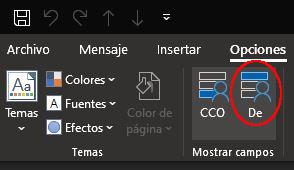
Ahora vemos que en la cabecera de nuestro correo nos ha aparecido una nueva opción la cual nos permitirá seleccionar la cuenta de correos que utilizaremos para realizar el envío pero aún así seguimos sin ver el buzón de correos compartido por lo que tendremos que pulsar sobre Otra dirección de correo electrónico y escribir la dirección de correo electrónico de nuestro buzón compartido.
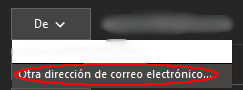
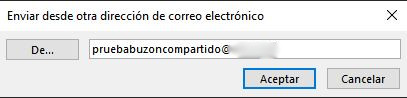
Y ahora si podremos utilizar nuestro buzón compartido para enviar correos.
Nota: Esta configuración sólo es necesario realizarla la primera vez ya que en futuros envíos ya nos permitirá seleccionar la cuenta.

Permitir que los miembros vean lo que enviaron otros miembros
Por defecto al crear el buzón compartido los usuarios no pueden ver los correos que han sido enviados por otros usuarios, para poder cambiar este comportamiento nos dirigimos al Centro de administración de Microsoft 365 y a continuación a las propiedades de nuestro buzón compartido.
Editamos la propiedad Elementos enviados y activamos las opciones Copiar elementos enviados como este buzón y Copiar elementos enviados en nombre de este buzón.
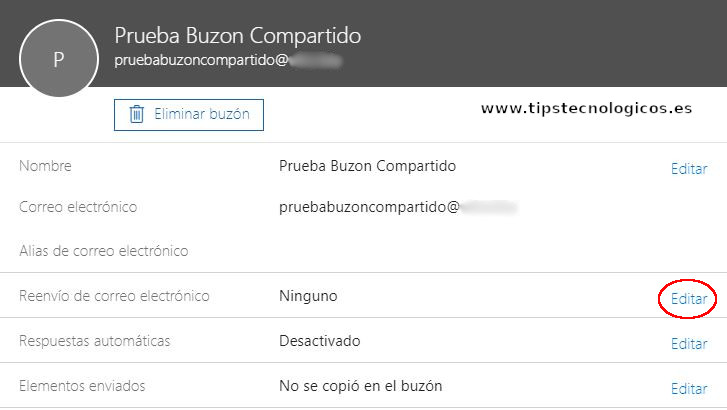
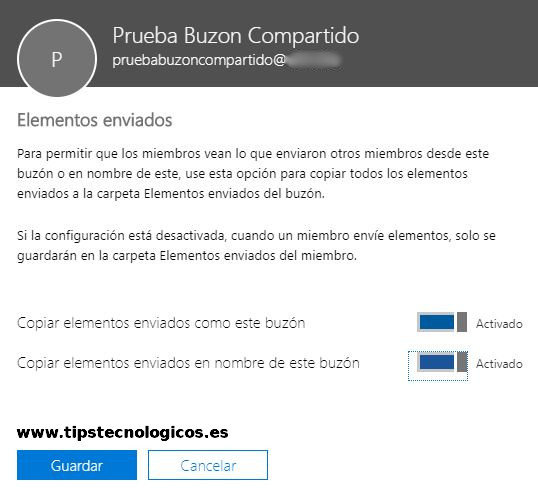
Y listo con esta sencilla configuración ya podrán los usuarios del buzón ver lo que han enviado otros miembros.
Espero os haya servido de utilidad.
Entradas relacionadas
- Office 365: Conectar a Exchange mediante Powershell
- Office 365: Buzones de Salas y Equipamiento
- Office 365: Ocultar grupos de correos de la libreta global de direcciones (GAL) de Exchange
- Exchange: Exportación buzón de Office 365 a PST mediante eDiscovery
- Exchange: Delegación de buzones en Office 365

Me dedico a la Administración de Sistemas y he creado este blog para compartir mis conocimientos con toda la comunidad y así aportar mi granito de arena y ayudar a todo el que lo necesite.
